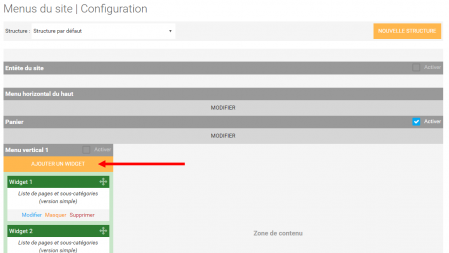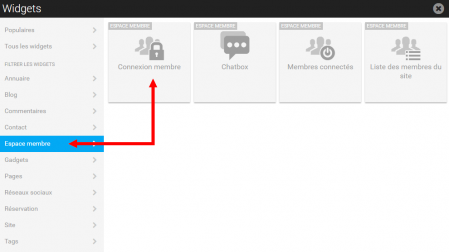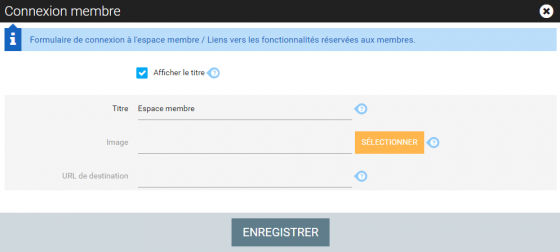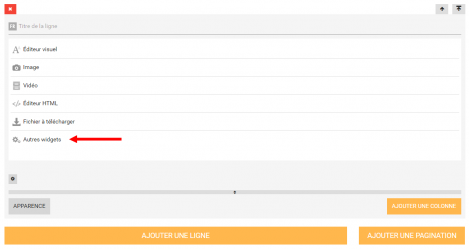- Créer un site
- Tutoriels
- Marketing et communication
- Ajouter une boîte de connexion à l'espace membre sur son site
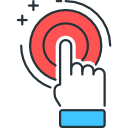
Ajouter une boîte de connexion à l'espace membre sur son site
Vous avez activé un espace membre sur votre site et vous souhaitez maintenant permettre à vos visiteurs de s'inscrire et à vos membres de se connecter afin qu'ils puissent accéder aux contenus qui leurs sont réservés?
Voyons ensemble comment ajouter une boîte de connexion à l'espace membre sur votre site.
Ajouter la boîte de connexion dans un menu vertical
- Rendez-vous dans Configuration > Menus puis dans le menu vertical de votre choix cliquez sur Ajouter un widget.
- Cliquez sur Espace membre puis sur le widget Connexion membre.
- Une fois validée, enregistrez la page en cours et votre boîte de connexion est maintenant bien installée sur votre site.
- Elle permettra aux membres de se connecter et aussi aux visiteurs de s'inscrire si vous avez autorisé les inscriptions (depuis Marketing > Membres du site > Options).
Ajouter la boîte de connexion dans une page
L'outil de création de page vous permet de créer des pages dynamiques.
- Pour ajouter un widget Connexion à l'espace membre dans une page, allez dans le formulaire de création de pages puis ajoutez une ligne puis, si vous le désirez, une colonne.
- Dans la liste des widgets proposés, choisissez l'option Autres widgets.
- Ensuite cliquez sur Espace membre puis sur le widget Connexion membre.
- Une fois la page enregistrée, vous obtenez donc votre widget de connexion sur la page nouvellement créée.
- Voici ci-contre un exemple de ce à quoi le widget ressemble une fois en place sur votre page (tout dépend du thème choisi et de la personnalisation que vous en aurez fait).